微信朋友圈文案如何设置私密 微信朋友圈文案隐藏设置方法
更新时间:2023-11-03 13:51:57作者:yang
微信朋友圈文案如何设置私密,在当今社交媒体时代,微信朋友圈成为了我们分享生活点滴的重要平台,有时候我们希望将某些内容设置为私密,只向特定的好友展示。如何在微信朋友圈中设置私密文案呢?通过微信朋友圈的隐藏设置方法,我们可以轻松实现这一目标。无论是保护隐私,还是分享小圈子中的趣事,这个功能都能帮助我们更好地掌控朋友圈的内容展示。让我们来看看具体的设置方法,让微信朋友圈成为我们更加私密的分享空间。
具体方法:
1、打开微信,点击设置。
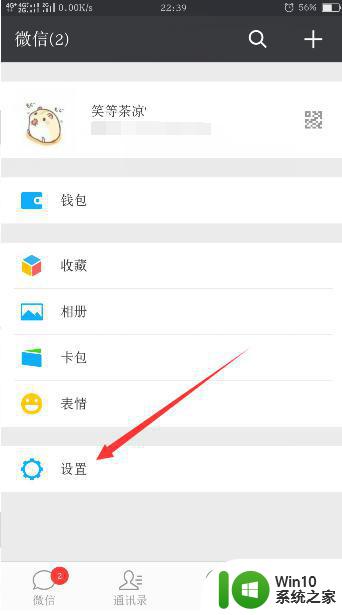
2、进入之后,点击隐私。
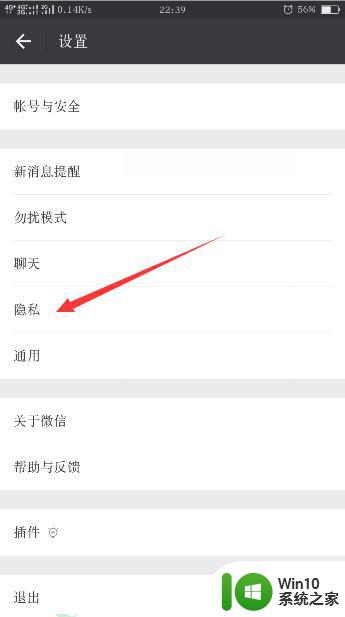
3、打开隐私,就可以设置空间隐密。
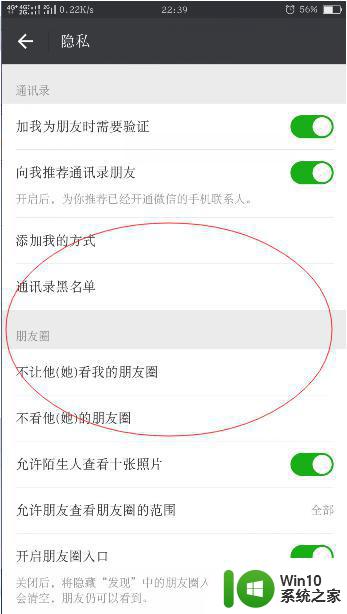
4、打开朋友圈,点击小相机。
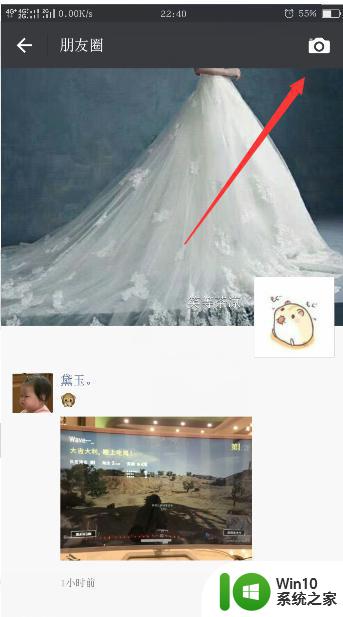
5、打开之后,选定要发表的图片或文章,就可以看“谁可以看”。
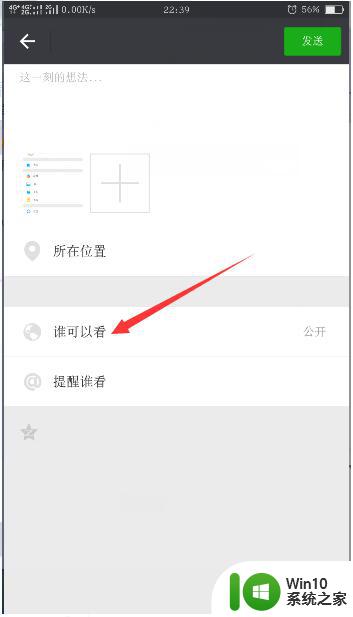
6、点击“谁可以看”就可以选择各种隐私权限,根据自己的情况选择即可。
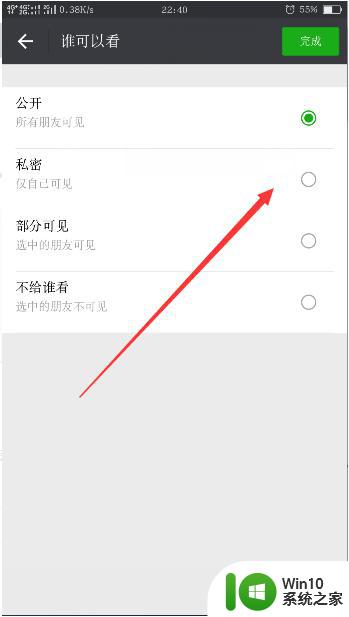
以上就是微信朋友圈文案如何设置私密的全部内容,如果你遇到这种情况,可以按照以上方法来解决,希望这些方法能帮助到大家。
微信朋友圈文案如何设置私密 微信朋友圈文案隐藏设置方法相关教程
- 如何在微信朋友圈设置私密访问权限 微信朋友圈怎样设置只给特定好友可见
- 微信发朋友圈文字怎么发 手机微信朋友圈如何发纯文字
- 微信朋友圈封面下的文字设置方法 微信朋友圈封面的文字怎么设置
- 微信朋友圈设置三天可见教程 如何设置微信朋友圈三天可见
- 电脑上微信怎么看朋友圈 微信朋友圈如何查看
- 微信3天可见在哪里设置 微信朋友圈三天可见设置方法
- 微信发纯文字怎么发 手机微信如何发纯文字朋友圈
- 微信朋友圈三天可见怎么设置的 怎么设置3天可见朋友圈
- 怎么把文档发到朋友圈 如何在微信朋友圈中分享PDF/Word/Excel/PPT文件
- 微信隐私设置怎么加好友 微信好友隐私权限怎么设置
- 微信好友找不到朋友圈入口 好友资料如何查看朋友圈入口
- 微信怎样发不带图的朋友圈 微信里如何发不带图的朋友圈
- U盘装机提示Error 15:File Not Found怎么解决 U盘装机Error 15怎么解决
- 无线网络手机能连上电脑连不上怎么办 无线网络手机连接电脑失败怎么解决
- 酷我音乐电脑版怎么取消边听歌变缓存 酷我音乐电脑版取消边听歌功能步骤
- 设置电脑ip提示出现了一个意外怎么解决 电脑IP设置出现意外怎么办
电脑教程推荐
- 1 w8系统运行程序提示msg:xxxx.exe–无法找到入口的解决方法 w8系统无法找到入口程序解决方法
- 2 雷电模拟器游戏中心打不开一直加载中怎么解决 雷电模拟器游戏中心无法打开怎么办
- 3 如何使用disk genius调整分区大小c盘 Disk Genius如何调整C盘分区大小
- 4 清除xp系统操作记录保护隐私安全的方法 如何清除Windows XP系统中的操作记录以保护隐私安全
- 5 u盘需要提供管理员权限才能复制到文件夹怎么办 u盘复制文件夹需要管理员权限
- 6 华硕P8H61-M PLUS主板bios设置u盘启动的步骤图解 华硕P8H61-M PLUS主板bios设置u盘启动方法步骤图解
- 7 无法打开这个应用请与你的系统管理员联系怎么办 应用打不开怎么处理
- 8 华擎主板设置bios的方法 华擎主板bios设置教程
- 9 笔记本无法正常启动您的电脑oxc0000001修复方法 笔记本电脑启动错误oxc0000001解决方法
- 10 U盘盘符不显示时打开U盘的技巧 U盘插入电脑后没反应怎么办
win10系统推荐
- 1 番茄家园ghost win10 32位官方最新版下载v2023.12
- 2 萝卜家园ghost win10 32位安装稳定版下载v2023.12
- 3 电脑公司ghost win10 64位专业免激活版v2023.12
- 4 番茄家园ghost win10 32位旗舰破解版v2023.12
- 5 索尼笔记本ghost win10 64位原版正式版v2023.12
- 6 系统之家ghost win10 64位u盘家庭版v2023.12
- 7 电脑公司ghost win10 64位官方破解版v2023.12
- 8 系统之家windows10 64位原版安装版v2023.12
- 9 深度技术ghost win10 64位极速稳定版v2023.12
- 10 雨林木风ghost win10 64位专业旗舰版v2023.12